スケジュールの初期表示の画面を設定します。
自分や他の部署のメンバーなどのスケジュールを、初期表示画面に設定できます。
ここでは部署またはグループを初期表示設定する場合を例に説明します。
1. [スケジュール]画面で、[グループ選択]のプルダウンから部署を選択します。 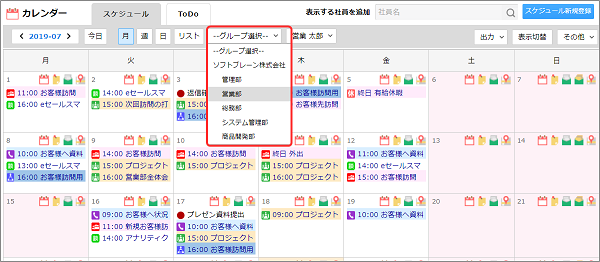
選択した部署またはグループのメンバー全員のスケジュールが表示されます。
2. [その他]より[初期画面に設定する]を選択します。 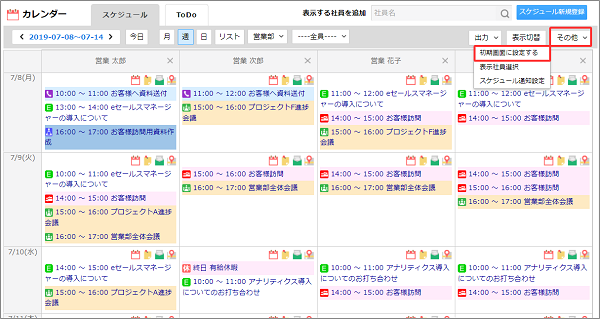
ポップアップ画面が表示されます。
3. [OK]をクリックします。 
- 自分のスケジュールを初期表示に戻す場合は、[グループ選択]のプルダウンから
[--グループ選択--]を選択し、自分のスケジュールを表示してから初期表示設定を行います。 - 部署やグループを初期表示に設定する際、一部のメンバーの表示を削除しても初期表示設定には反映されません。
部署をまたぐ場合や一部のメンバーのスケジュールのみ表示したい場合は、グループを作成して初期表示に設定します。
社員グルーピング設定 - 複数のメンバーのスケジュールを表示する場合、[週]もしくは[日]の形式での設定が可能です。
